Tutustu, missä iMessage on iPhonessasi tämän oppaan avulla. Opi käyttämään, määrittämään ja käyttämään iMessagea parantaaksesi viestikokemustasi.
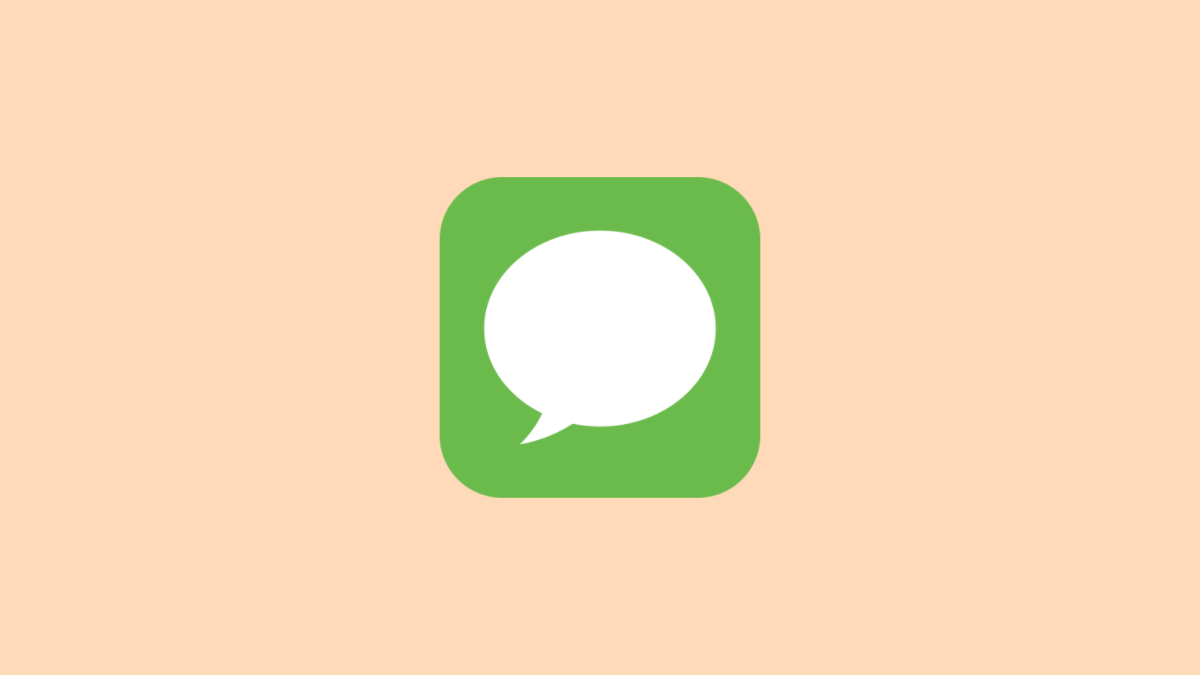
🔊
Lyhyesti sanottuna.
iMessage sijaitsee iPhonen esiasennetussa Viestit-sovelluksessa. Jos haluat käyttää iMessagea, ota se käyttöön Asetukset-sovelluksen Viestit-kohdassa ja kirjaudu sisään Apple ID:lläsi.
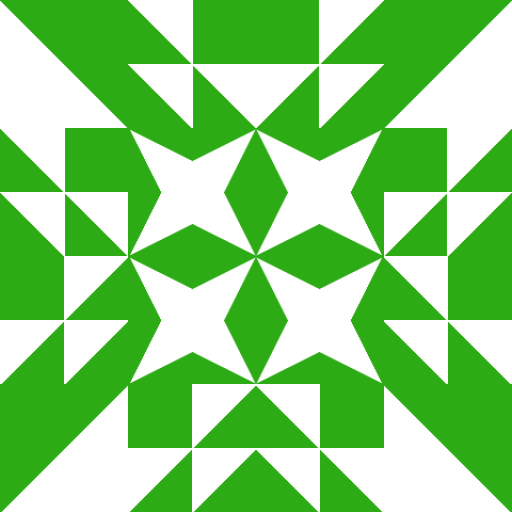
Applen iMessage on suosittu viestintäalusta, jonka avulla käyttäjät voivat lähettää tekstejä, valokuvia, videoita ja muuta muille Apple-laitteiden käyttäjille. Mutta missä tarkalleen on iMessage iPhonessasi? Jos olet uusi iPhone-maailmassa tai tarvitset päivitystä, tämä opas auttaa sinua löytämään iMessagen ja navigoimaan siinä helposti. Annamme myös vinkkejä iMessagen hyödyntämiseen, jotta pysyt yhteydessä ystäviin ja perheeseen. Sukellaan sisään!
iMessagen paikantaminen iPhonellasi
iMessage on integroitu Viestit-sovellukseen, joka on esiasennettu iPhonellesi.
iMessagen käyttäminen , avaa iPhonesi lukitus ja etsi aloitusnäytöltäsi Viestit-sovelluksen kuvake, joka on yleensä vihreä ja siinä on valkoinen puhekupla. Avaa sitten Viestit-sovellus napauttamalla sitä.
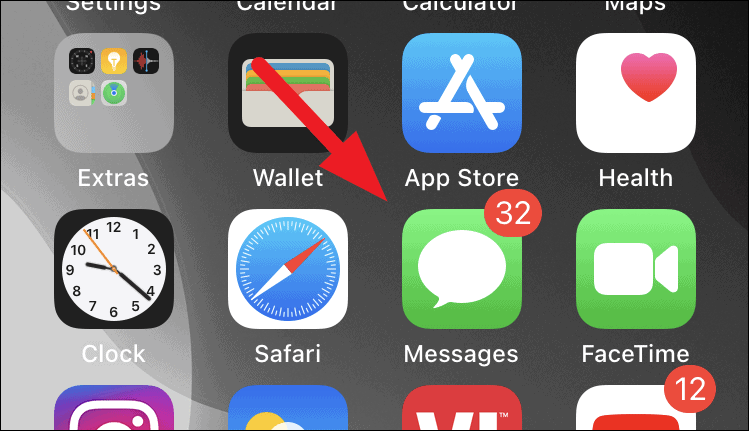
iMessagen määrittäminen
Ennen kuin voit käyttää iMessagea, sinun on varmistettava, että se on käytössä ja kirjautunut sisään Apple ID:lläsi.
Jos haluat määrittää iMessagen, avaa Asetukset-sovellus iPhonessa.
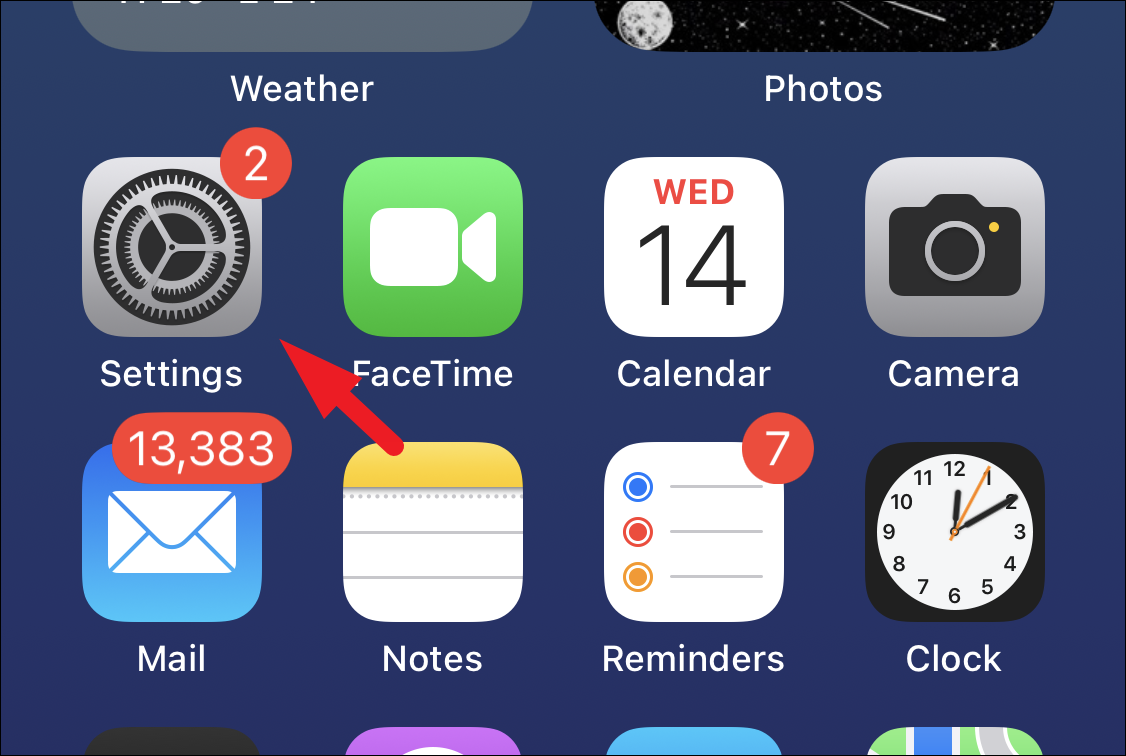
Vieritä sitten hieman alaspäin ja napauta Viestit.
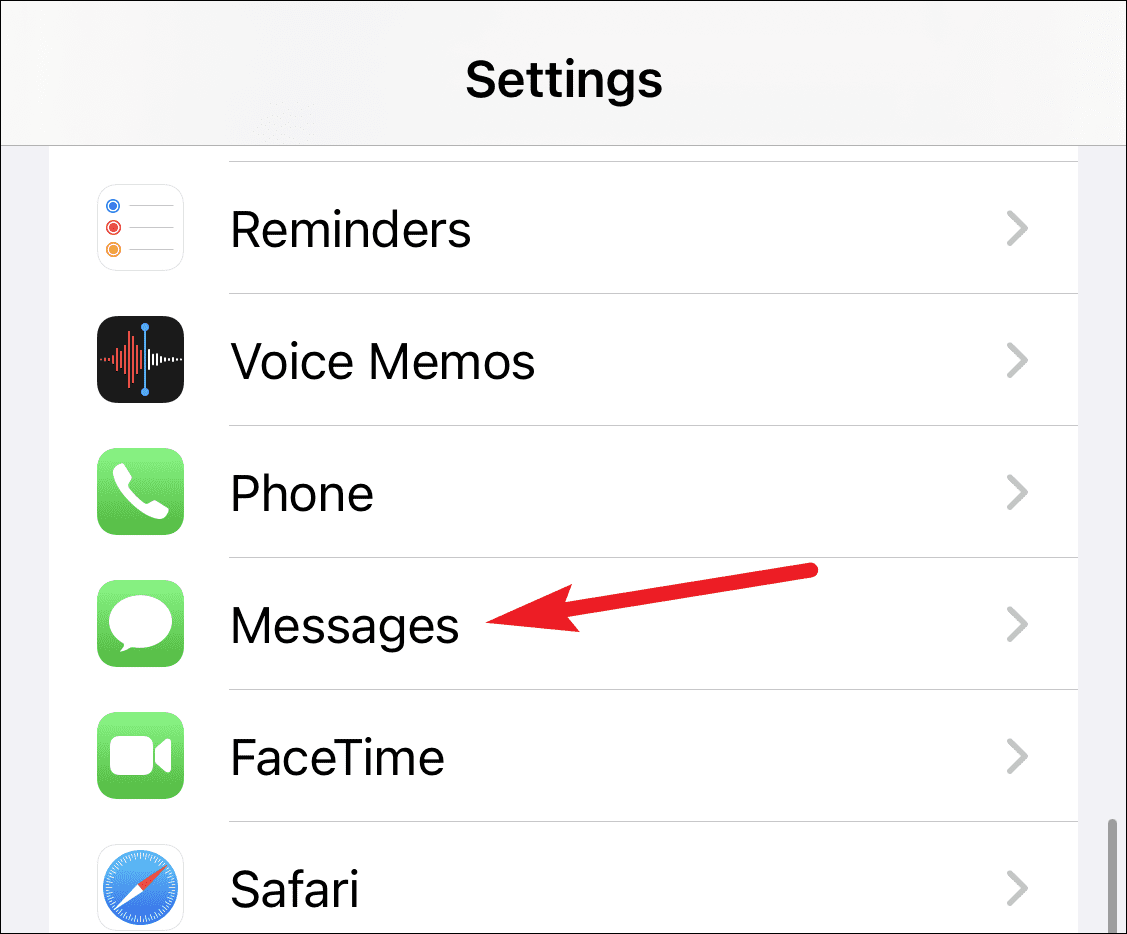
Käännä iMessagen kytkin ON-asentoon (sen pitäisi muuttua vihreäksi).
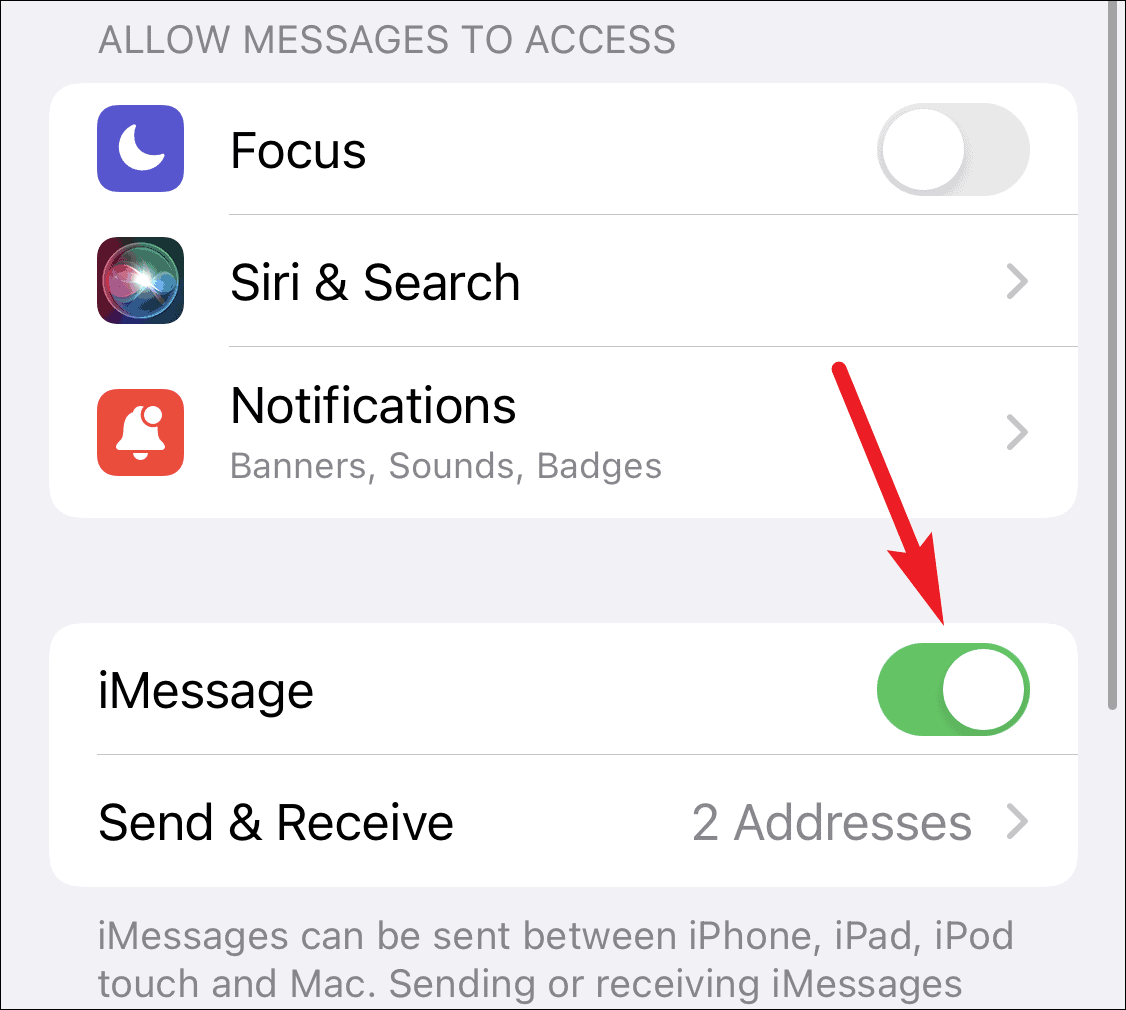
Kirjaudu lopuksi sisään Apple ID:lläsi ja salasanallasi, jos sinua pyydetään.
Huomaa:
strong> Saatat joutua odottamaan muutaman tunnin, ennen kuin iMessage aktivoituu ja toimii iPhonessasi.
Kuinka korjata ongelma, kun iMessage ei toimi iPhonessa
Ei voi lähettää tai vastaanottaa viestejä iPhonellasi iMessagen avulla? Tässä on muutamia helppoja vinkkejä ongelman ratkaisemiseen.
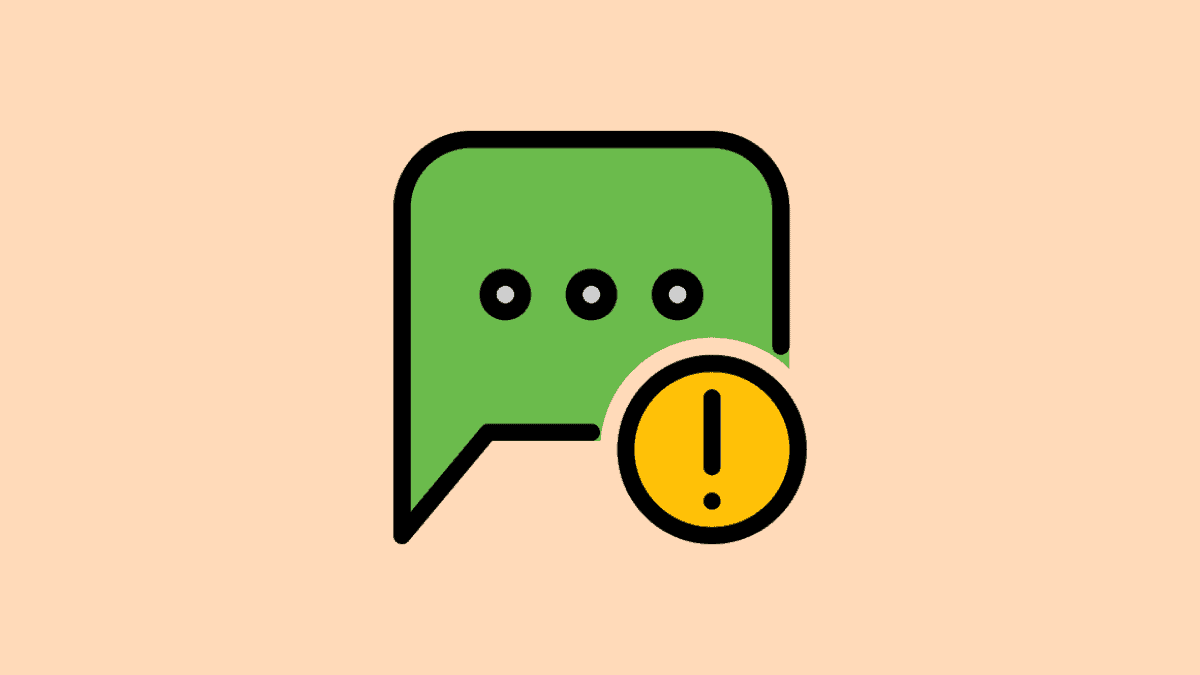
iMessage-keskustelun aloittaminen
Kun olet ottanut iMessagen käyttöön, voit aloittaa keskustelun muiden iPhone-käyttäjien kanssa käyttämällä iMessage-järjestelmä tekstiviestien sijaan. Se toimii automaattisesti.
Avaa ensin Viestit-sovellus ja napauta kirjoituspainiketta (neliö kynällä) oikeassa yläkulmassa.
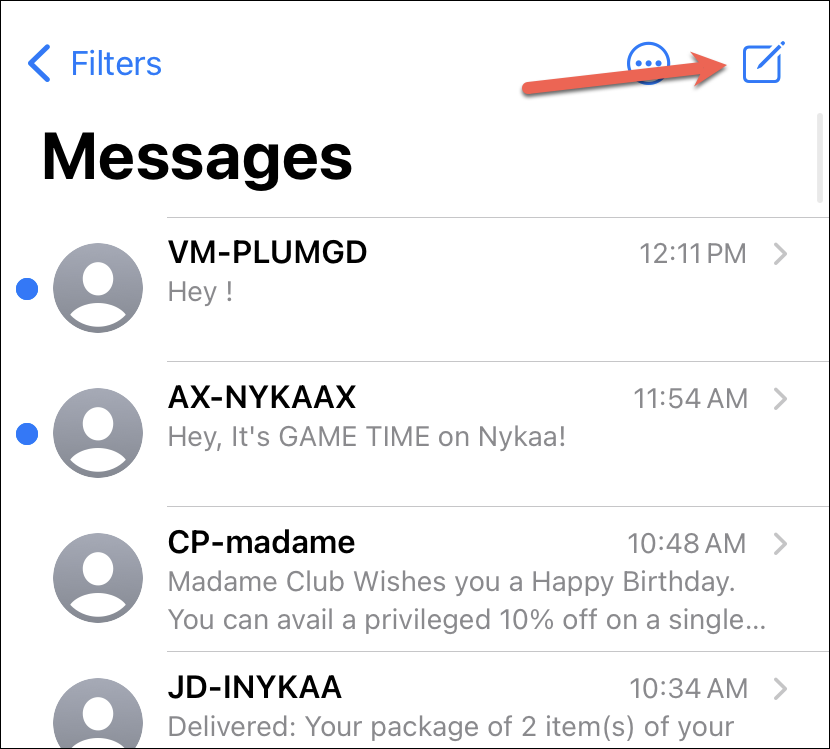
Kirjoita vastaanottajan puhelinnumero, Apple ID-sähköpostiosoite tai nimi, jos ne ovat yhteystiedoissasi. Jos vastaanottaja on myös iMessage-käyttäjä, tekstinsyöttöruudussa lukee”iMessage”ja lähetyspainike muuttuu siniseksi.
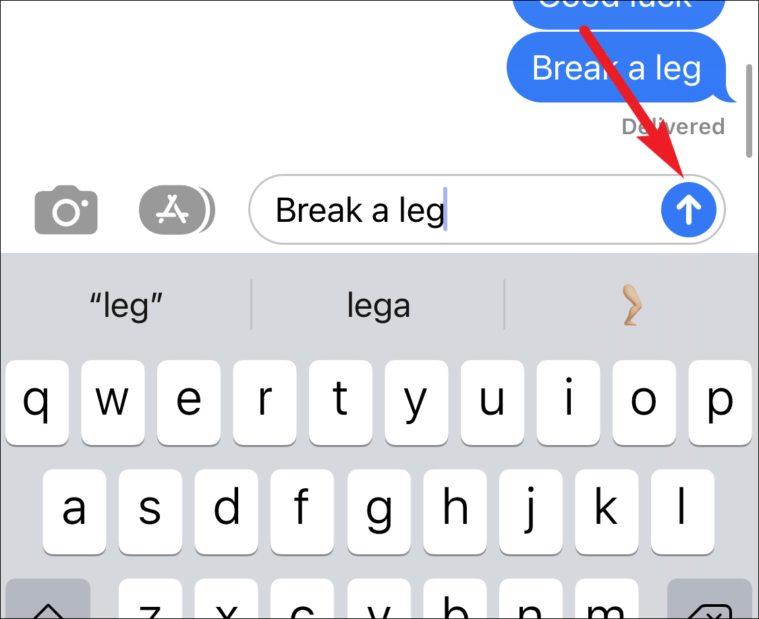
iMessage-ominaisuudet ja-vinkit
Nyt kun tiedät, missä iMessage on iPhonessasi ja kuinka aloittaa keskustelu, tutkitaan sen parhaita ominaisuuksia ja vinkkejä viestintäkokemuksesi parantamiseksi.
Ryhmäkeskustelu. Luo ryhmäkeskusteluja lisäämällä useita vastaanottajia. Voit myös nimetä ryhmää, lisätä tai poistaa osallistujia ja mykistää ilmoitukset.
Kuinka luoda ryhmäkeskustelu (GC) iMessagessa
Parempi osa keskusteluistamme tapahtuu chatit nykyään, olipa kyse sitten ystävien, perheen tai työtovereiden kanssa. Ja ryhmäkeskustelut hallitsevat kohtausta. Useimmat meistä ovat osana niin monia ryhmäkeskusteluja. On olemassa jopa alaryhmiä, jotka ovat syntyneet suuremmista ryhmistä. Ei ole
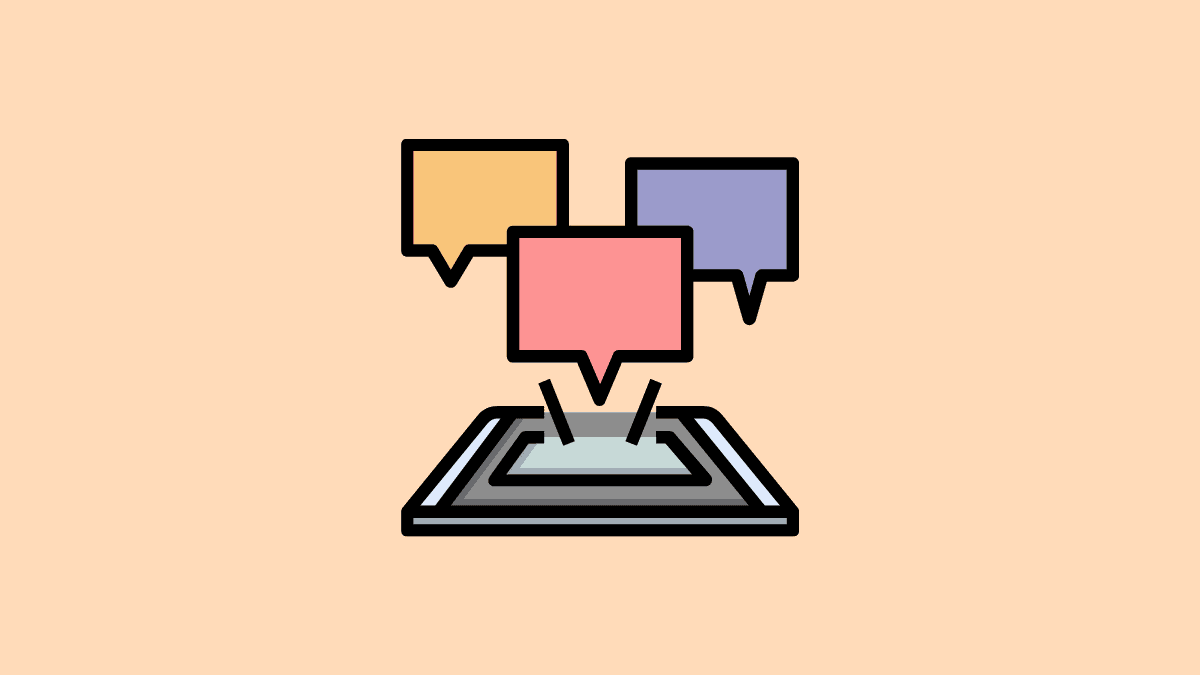
multimedian jakaminen. Jaa valokuvia, videoita, ääniviestejä ja asiakirjoja ilmaiseksi muiden iPhone-käyttäjien kanssa iMessagessa. Operaattori ei veloita sinua kuvien ja videoiden jakamisesta iMessagessa.
Tapback-reaktiot. iMessage-käyttäjät voivat reagoida mihin tahansa viestiin ennalta määritetyllä reaktiojoukolla. Heidän puolestaan se on yhtä helppoa kuin pitää viestiä alhaalla ja napauttaa yhtä kuudesta käytettävissä olevasta reaktiosta.
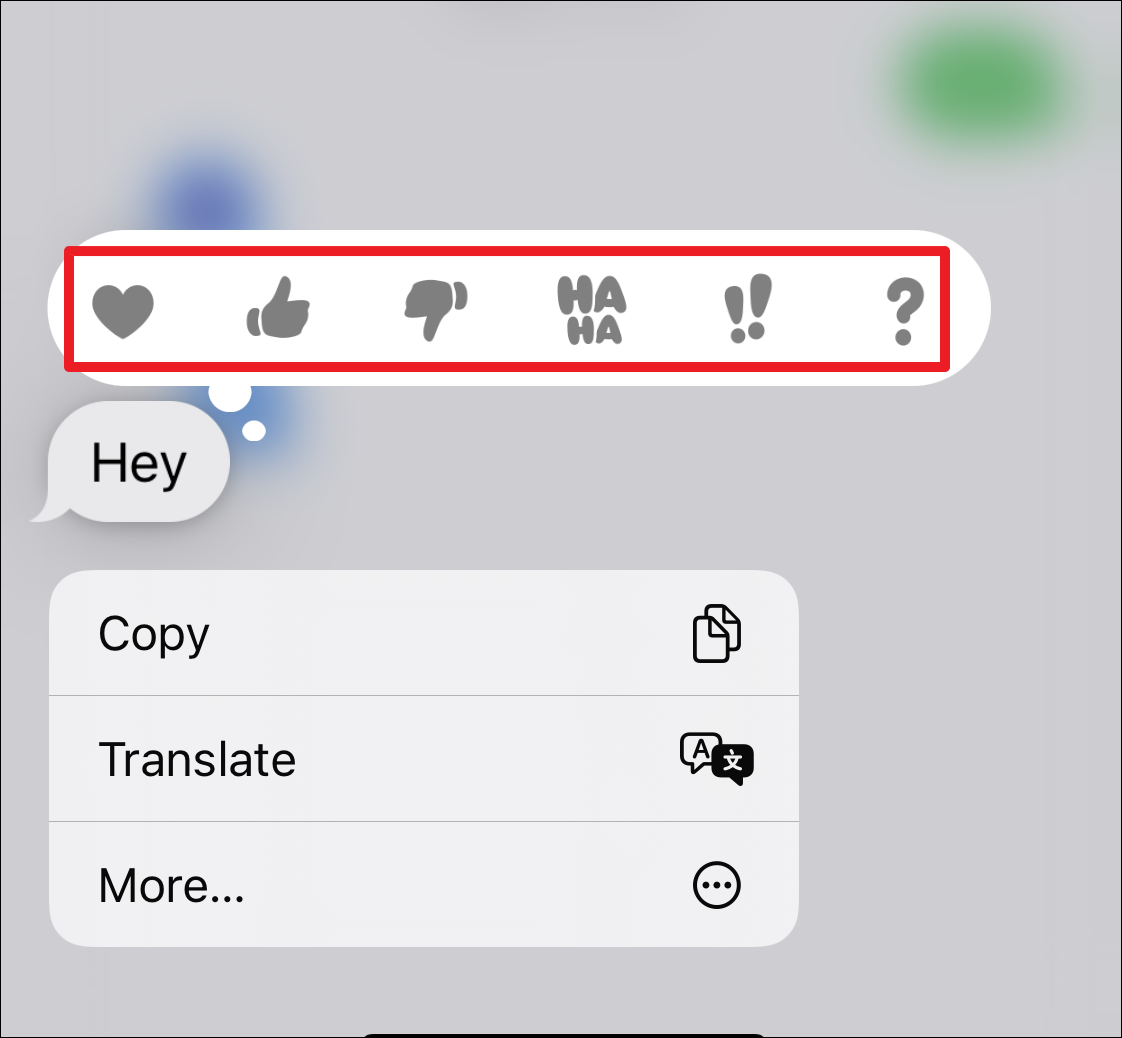
Muut iMessage-käyttäjät näkevät yleensä reaktion viestikuplan oikeassa yläkulmassa.
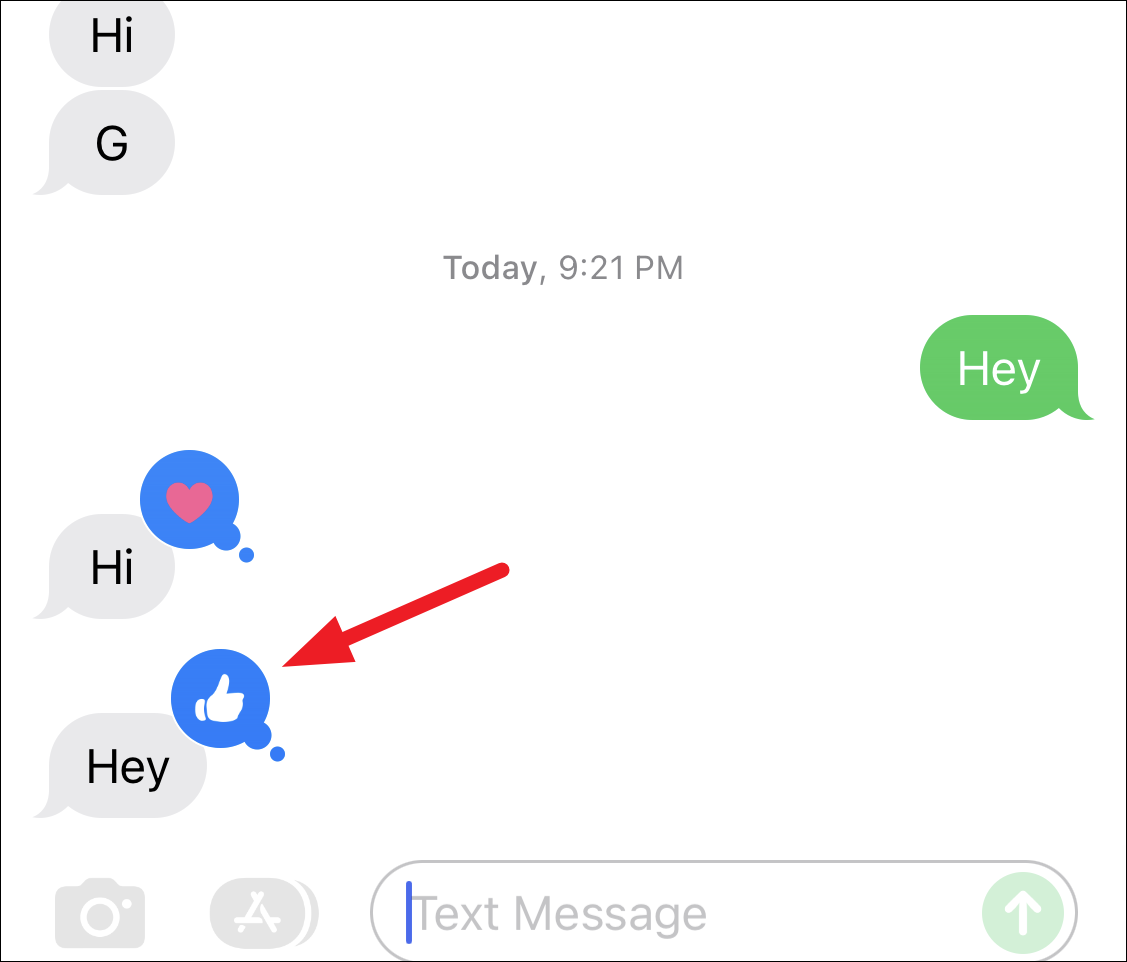
Viestitehosteet. Lisää viesteihisi tehosteita koko näytön tehosteilla tai kuplatehosteilla, kuten”Slam”tai”Invisible Ink”.
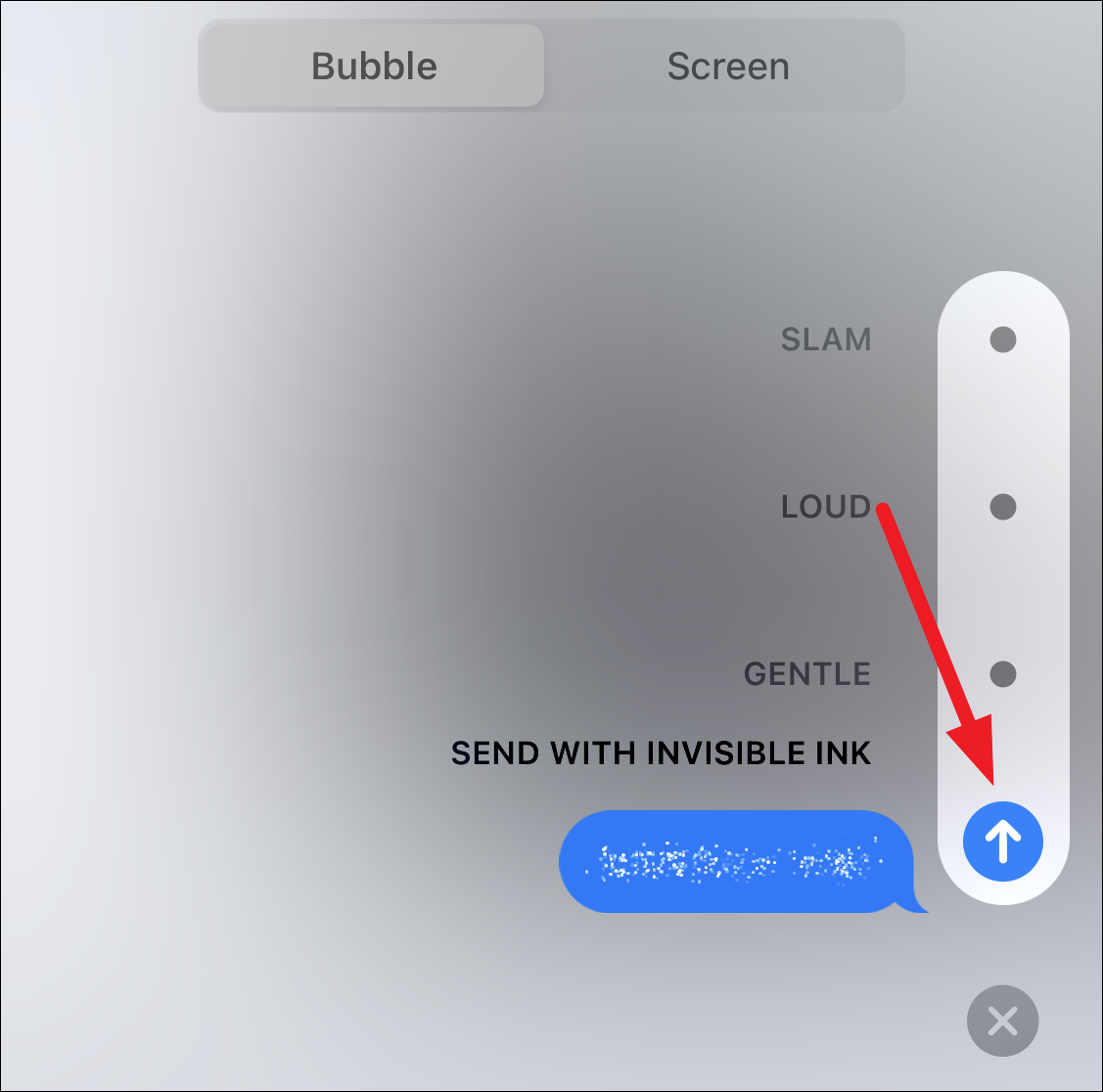
Lukukuittaukset. Ota lukukuittaukset käyttöön kertoaksesi muille kun olet lukenut heidän viestinsä, tai poista ne käytöstä tietosuojan vuoksi.
Hae viestejä. Etsi tiettyjä viestejä Viestit-sovelluksen hakutoiminnolla.
IMessagesta hakeminen iPhonessa
Löydä vanhat viestisi hetkessä iPhonella näiden yksinkertaisten ohjeiden avulla.
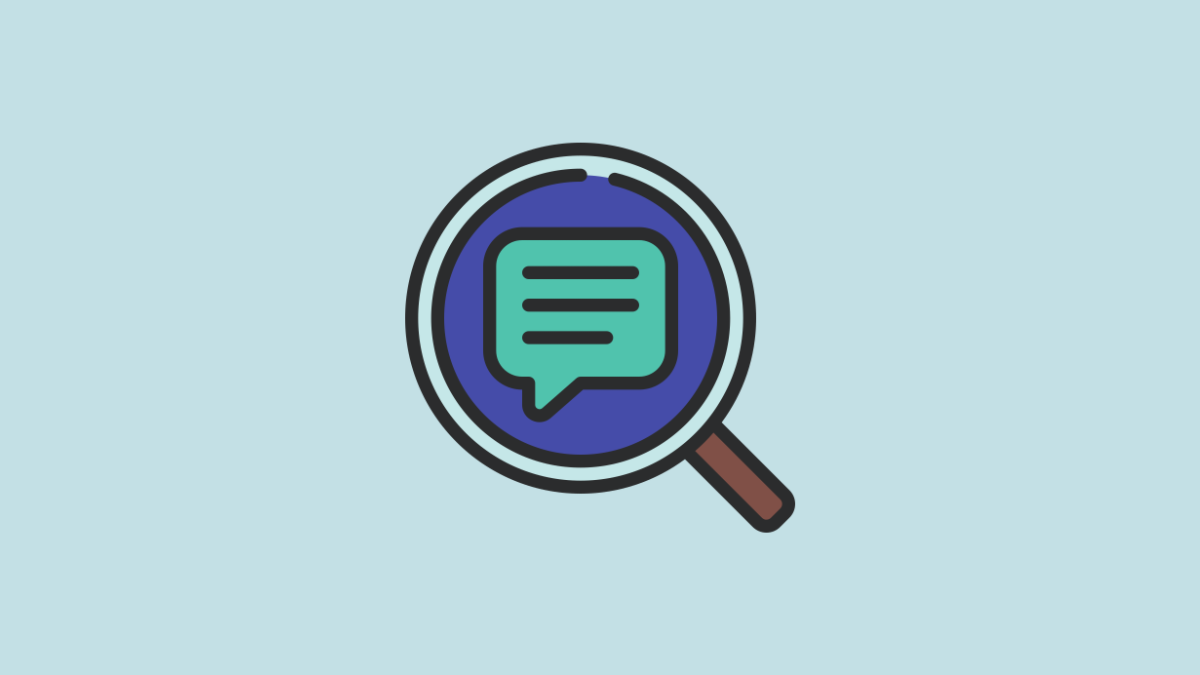
Johtopäätös
iMessage on tehokas viestintäalusta saatavilla iPhoneissa ja muissa Apple-laitteissa, mikä tarjoaa saumattoman viestinnän ystävien ja perheen kanssa. Noudattamalla tätä opasta voit helposti paikantaa iMessagen, määrittää sen ja hyödyntää sen ominaisuuksia parhaalla mahdollisella tavalla. Pysy yhteydessä ja nauti iMessagen tuomasta mukavuudesta iPhone-kokemukseesi.
